パート1.無料M4P MP3変換ソフトおすすめ9選
1.Easy M4P Converter
Easy M4P Converterは便利なM4P MP3変換フリーソフトで、簡単にiTunes M4PからDRM保護を解除できます。したがって、このソフトを使用してM4PをMP3に変換することができます。iTunesの任意の動画から音声トラックを抽出し、ほぼすべての動画形式を100%オリジナルのオーディオ品質とIDタグを備えた一般的な音声形式に変換できます。
主な機能
- M4PファイルをM4A、MP3、WAV、AAC、AC3、AU、MKA、M4R、AIFFなど、他の保護されていない音声形式に変換できます。
- Windows(Windows XP以降)とMac(macOS 10.8~10.5)で利用可能です。
- このソフトは、M4P曲からDRM保護を解除する唯一の合法的な手段です。
- 最大「16倍」高速に変換できます。
- 7つの言語に対応します。
2.Wondershare UniConverter
Wondershare UniConverterは、オールインワンのビデオツールボックスです。そして、このフリーソフトを使ってM4PをMP3に変換できます。システムとデバイス上の複数のM4Pファイルを追加して、一括処理できます。さらに、ソフトウェアのインターフェイスで変換されたファイルを複数のデバイスに転送することができます。したがって、高品質で無制限のロスレス変換を実行するには、Wondershare UniConverterは良い選択です。
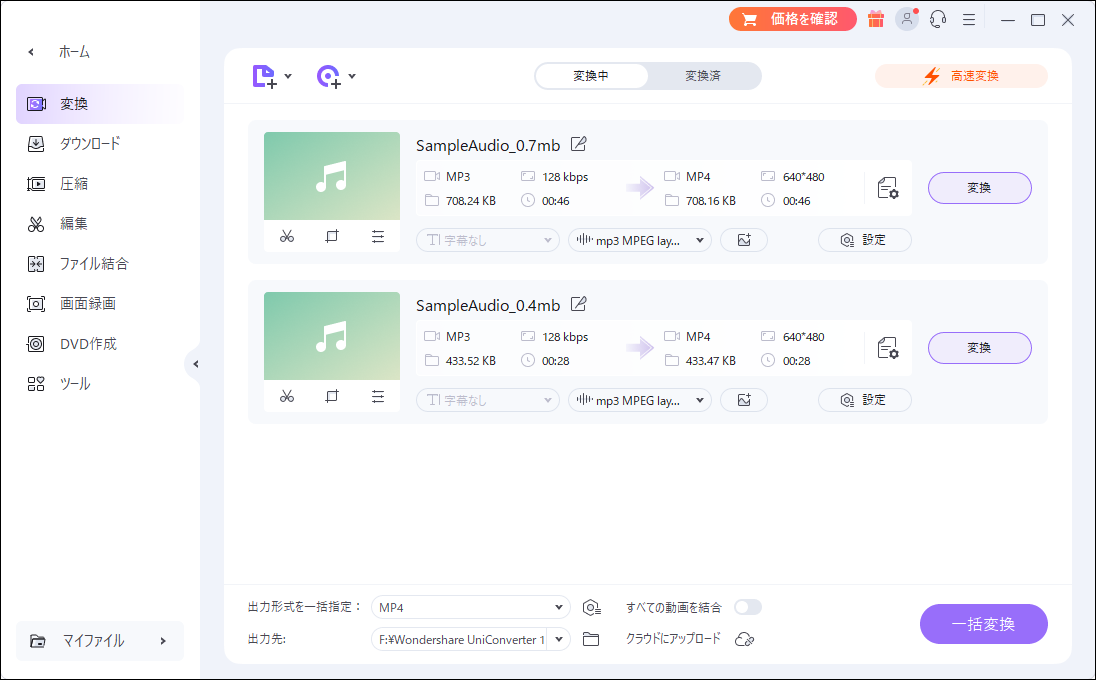
主な機能
- 品質を失うことなく、「30倍」の速度で動画を1000の形式に変換します。
- 動画のダウンロード、圧縮、編集、書き込み、転送、動画メタデータの追加などが操作できます。
- Windows(Windows XP以降)とMac(macOS 10.15/14/13/12/11/10/9 )で利用可能です。
- 制限なく動画を圧縮でき、DRMも解除できます。
- メディアファイルを他のデバイスに転送する時、サポートされていないすべての形式は互換性のある形式に自動的に変換されます。
3.NoteBurner iTunes Audio Converter
無料でM4PをMP3に変換するには、どうしたらいいですか?NoteBurner iTunes Audio Converterは良い選択です。iPod、Zune、PSP、MP3プレーヤー、スマホ、その他のポータブルメディアプレーヤーで再生するために、NoteBurner iTunes Audio Converterを使用してあらゆる種類の音声ファイルを変換できます。
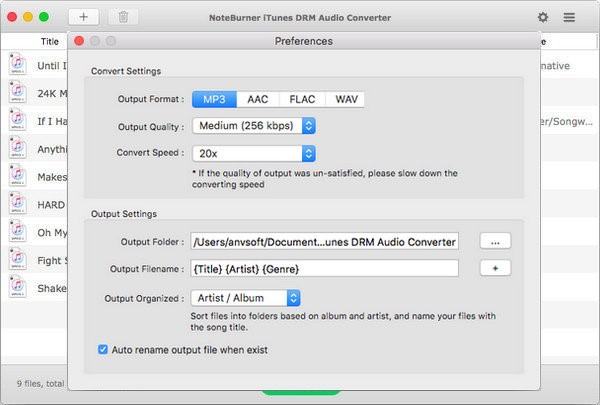
主な機能
- 無劣化であらゆる音声を他の形式に「20倍」速く変換します。
- IDタグ情報を保持し、追加のハードウェアや仮想ドライブを必要としません。
- iTunes M4P音楽、オーディオブック、Apple Musicを録音できます。
- WindowsとMacシステムに対応します。
4.TuneClone M4P Converter
どのようにMacでM4PをMP3に変換しますか?TuneClone M4P ConverterはMacでM4PをMP3に変換するだけでなく、Windows 10/8/7でも動作します。このM4P MP3変換ソフトを使用すると、マウスを数回クリックするだけで、すべてのM4P曲をあらゆるMP3プレーヤーデバイスで再生できます。

主な機能
- 仮想CD書き込みを介してiTunes音楽を変換します。
- アーティスト、アルバム、タイトルなどのID3タグを保持します。
- その仮想CD書き込み機能は最大書き込み速度を利用でき、音楽ファイルを非常に高速に変換できます。
- 大量の音楽ファイルを一括変換できます。
5.Sidify Apple Music Converter
Sidify Apple Music Converterは使いやすく強力なM4P MP3変換ソフトで、M4PをMP3に迅速かつ簡単に変換できます。このフリーソフトを使用して、Apple Musicの曲をMP3、AAC、FLAC、WAVなどの一般的な音声形式に変換できます。また、このツールはWindowsとMacシステムで実行できます。
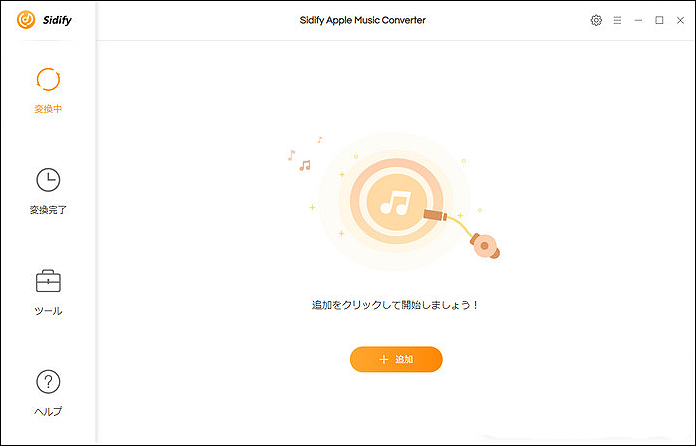
主な機能
- Apple Music、iTunes M4P音楽、オーディオブックに対応します。
- Apple MusicをOneDriveまたはGoogleドライブにアップロードして共有できます。
- 変換後、元の音声品質とID3タグは保持されます。
- Windowsでは「10倍」速く、Macでは「20倍」の速度で音声ファイルを他の形式に変換できます。
6.FreeConvert
ソフトウェアをダウンロードしてインストールすることなく、FreeConvertは無料でM4PをMP3にオンラインで変換するのに役に立ちます。ドキュメント、画像、オーディオ、ビデオ、電子ブックをある形式から別の形式に変換することをサポートします。さらに、動画圧縮、PDF圧縮、画像圧縮などの高度なツールも提供します。
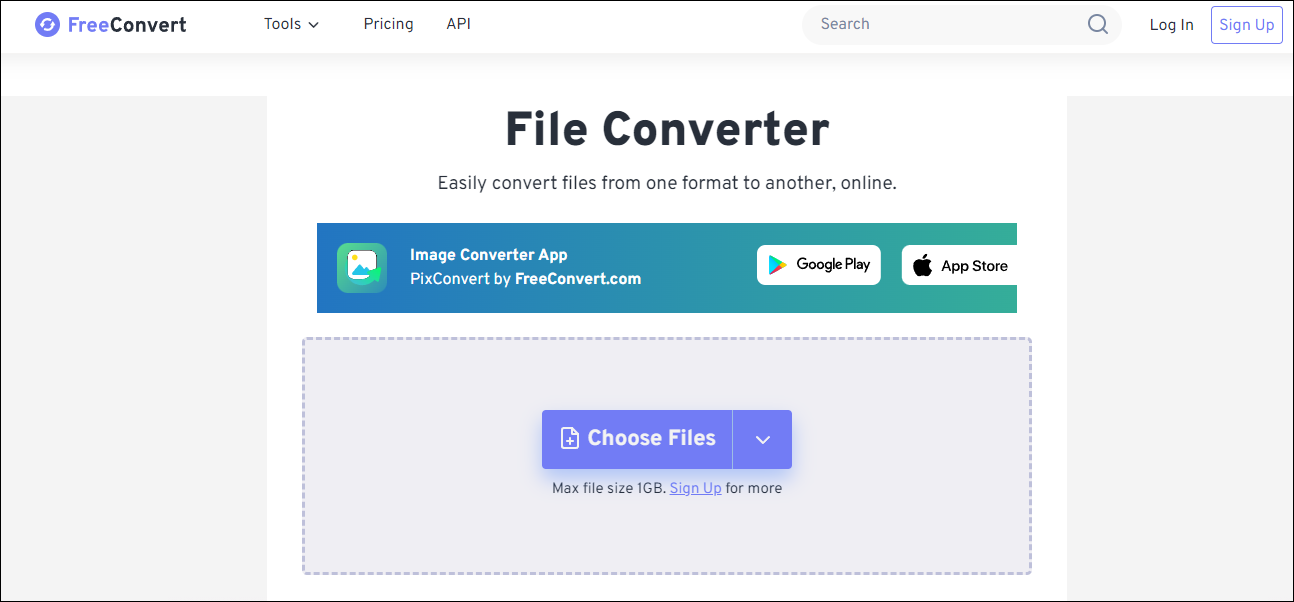
主な機能
- 変換できる最大ファイルサイズは1GBです。
- 一度に20ファイルまで、M4PをMP3に一括変換できます。
- ローカルコンピューターまたはURL経由でM4Pファイルをアップロードできます。
7.FileZigZag
どのようにオンラインでM4PをMP3に変換しますか?FileZigZagは人気のあるオンラインプログラムで、M4PをMP3に変換するのに使用できます。さらに、この無料オンライン変換ソフトを使用して、オーディオ、ビデオ、画像、ドキュメント、電子ブック、アーカイブなどの幅広い形式に変換することができます。ソフトウェアをダウンロードしてインストールしたくない場合は、FileZigZagを使用することをお勧めします。

主な機能
- 100%安全で、マルウェアも含まれていません。
- アップロードされたファイルは30分後に削除され、フィードバックとして送信された場合は30日後に削除されます。
- FileZigZagは、180以上のファイル形式を認識し、3150以上の異なる変換を実行します。
- 1日最大10ファイルまで、ファイルサイズは最大50MBまで無料で変換できます。
- 一度に複数のファイルを変換することをサポートします。
8.MP3 Cutter
MP3 Cutterはもう一つのWebベースのM4PからMP3に変換するオンライン変換ソフトで、使い方がとても簡単です。この無料オンラインファイル変換ソフトは100%Webベースなので、M4PをMP3に変換するためにソフトウェアをインストールする必要はありません。スマホのブラウザも含めて、すべての主流のブラウザでこのWebサイトを開くことができます。
主な機能
- このツールはAmazonクラウドでホストされ、24時間後にすべてのファイルが自動的に削除されます。
- ターゲットフォーマットの音声品質、ビットレート、フェードイン/フェードアウトオプションを編集できます。
- 最大20MBのサイズのM4Pファイルを変換できます。
- ローカルコンピューターまたはURL経由でM4Pファイルをアップロードできます。
9.Online-Convert
Online-Convertはまた、M4PをMP3に変換できる無料のオンラインファイル変換ソフトです。このオンライン変換ソフトを使用して、ソフトウェアをインストールすることなく、カスタマイズされた設定でM4Pファイルを変換できます。さらに、このオンライン変換ソフトはアップロードされたファイルの不要な部分をトリミングする機能を備えています。
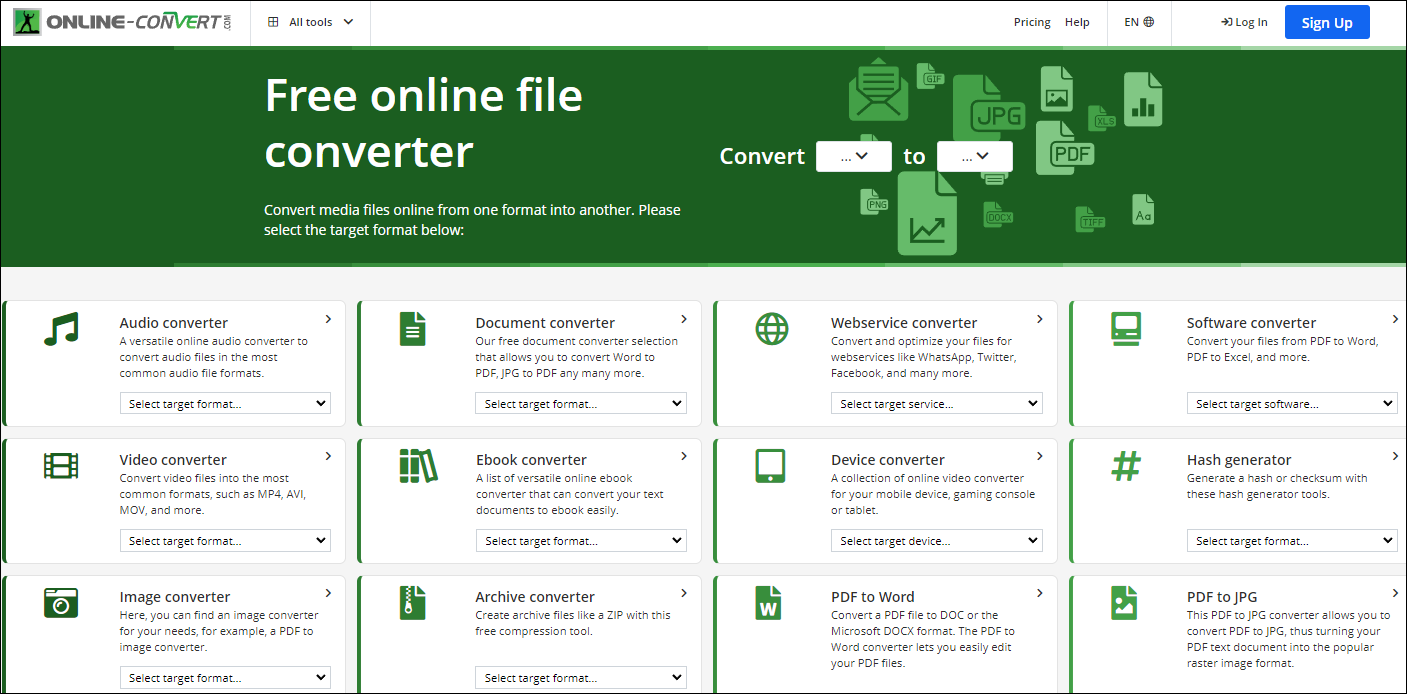
主な機能
- ローカルコンピューター、URL、Dropbox、Googleドライブからファイルをインポートできます。
- ビットレート、サンプルレート、チャンネル、またはその他の設定を変更できます。
- 動画ファイルをアップロードすると、動画音声トラックを抽出できます。
- ビデオ、オーディオ、イメージ、ドキュメント、アーカイブ、eBookなどの複数の形式をサポートします。
- 一括変換をサポートします。
おすすめ動画変換ソフト – MiniTool Video Converter
他の動画または音声変換を実行したい場合は、MiniTool Video Converterを使用することをお勧めします。YouTubeなどから動画をダウンロードすることもできます。
MiniTool Video Converterクリックしてダウンロード100%クリーン&セーフ
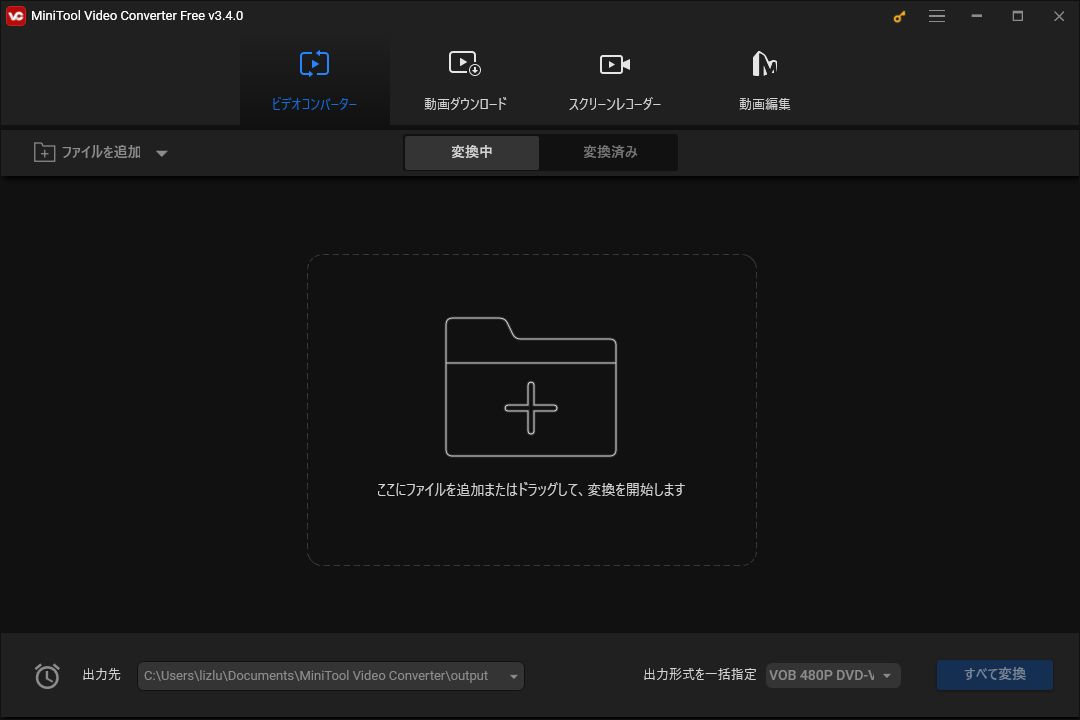
主な機能
- 1000以上の出力形式をサポートします。
- 動画の一括変換をサポートします。
- Windowsプラットフォームのみ対応します。
パート2.M4P VS MP3
M4Pとは?M4Pファイルを開く方法は?
M4Pという拡張子を持つファイルはiTunes音声ファイルであり、iTunes Music Store音声ファイルとも呼ばれます。これは、Appleによって作成された独自のDRM技術を使用してコピーおよび保護されたAACファイルです。
iTunes Storeから音楽をダウンロードする際、M4Pファイルが見えます。この形式に似ているのがM4Aで、これもiTunes音声ファイルですが、コピー保護はありません。M4Pファイルは音声データを保存するために使用され、MP4ファイルは動画を保存するために使用されます。
Apple社のiTunesを使ってM4Pファイルを開くことができます。ただし、iTunesを使用するパソコンはM4Pファイルの再生を認可されている必要があります。具体的には、音声ファイルのダウンロードに使用した同じアカウントでiTunesにログインする必要があります。また、QuickTimeやPotPlayerを使用してM4Pファイルを再生することもできます。
MP3とは?MP3ファイルを開く方法は?
MP3は、現在最もよく使われている音声ファイルの1つです。MP3は非可逆データ圧縮を利用し、不正確な近似とデータの一部の破棄を使ってデータをエンコードします。圧縮されていない音声と比較して、ファイルサイズを大幅に削減できます。
前述した通り、MP3は最も広く使われている音声ファイル形式なので、ほぼすべての音声再生ツールでMP3を開くことができます。Windows 10ではWindows Media Playerで、MacではiTunesでMP3を再生できます。
M4PとMP3の違い
MP3ファイルと比べて、M4Pファイルでは高音質で小容量です。一般的には、M4PファイルはiTunesでのみ再生できます。そして、iPodから転送または書き込んだファイルを再生するには、コンピューターを認証する必要があります。その一方、MP3はほぼすべての音声再生ツールで再生できます。
結語
この記事では、9つの無料で便利なM4P MP3変換ソフトを紹介しています。M4PをMP3に変換したいなら、上記の変換フリーソフトを試してください。この記事はお役に立つことを願っています。
M4P MP3変換について何か不明な点やご意見があれば、下記のコメント欄にご記入いただくか、[email protected]までお問い合わせください。
M4PをMP3に変換する:よくあるご質問
ただし、iTunesなしでM4Pファイルを再生する、またはApple以外のデバイスでM4Pファイルを楽しむ場合は、やるべき唯一のことは、M4PをMP3、AC3や他の形式に変換するための優れたM4P変換ソフトをインストールすることです。
1. M4P Converter
2. UniConverter
3. NoteBurner iTunes Audio Converter
4. TuneClone M4P Converter
5. Apple Music Converter
6. FreeConvert
7. FileZigZag
8. MP3 Cutter
9. Online-Convert
1. Apple iTunes
2. Microsoft Windows Media Player
3. Nullsoft Winamp
4. RealNetworks RealPlayer Cloud
5. VideoLAN VLC media player
6 JRiver Media Center
7. NCH WavePad
Mac用のCDAファイルを開くプログラムは以下の通りです:
1. Apple iTunes
2. RealNetworks RealPlayer Cloud
3. VideoLAN VLC media player
4. JRiver Media Center



ユーザーコメント :